- 「ITエンジニアになりたいんだけど、みんなMacをおすすめしているし、やっぱりパソコンはMacじゃないとダメなの?」
- 「最近M1 Macというのが発売されたけど、それでもいいの?」
- 「そもそも今持っているWindowsのパソコンじゃ、プログラマーになれないの?」
上記のようにお悩みではありませんか?
結論、2022年3月時点でITエンジニアになるためには
Intel Mac(旧式)≧Windows>M1 Mac
この順でおすすめです。
本記事では、自身もITエンジニア転職を目指している筆者が、この結論に至った理由やおすすめの購入方法などについて、客観的なデータや情報を用いながら詳しくご紹介します。
※なるべく正しい情報を届けるよう努力しますが、2022年3月時点での情報を多分に含むため、最新情報は公式HP等で確認することをおすすめします。
Intel Mac(旧式)≧Windows>M1 Macである理由
旧式のMacが最もおすすめで、次にWindows、そして最後にM1 Macである理由は、
- 技術系、環境構築系の情報が、ほとんどIntel Mac(旧式)を用いて発信されているから
- M1 Macは新しすぎるため、情報がほとんど落ちていない&Webアプリや開発ツールがまだ完全に対応しきっていないから
主に以上2点です。
ここからは歴史もあわせて解説していきたいと思います。
10年前はMac一強だった。
PC自体のシェア率はWindowsが圧倒的ですが、エンジニア界隈に限っては逆転していると言っても過言ではありませんでした。
統計的なデータがあるわけではないので感覚値にはなってしまいますが、以下のサイトによると
- 2015年頃は、エンジニアの約8割がMacユーザー
- 2019~2020年では、6割ぐらいに落ち着いている
という感じだったそうです。
よって、その名残でMacを使うエンジニアが多いので、情報発信もMacによるものが多く、「とりあえずMacを使っておけば安心」という状況になっているのです。
Windowsは盛り返している。
こうなった原因はWindowsにあります。シェア率では圧倒的なWindowsでしたが、プログラミングの環境構築でMacにかなり遅れを取ってしまったのです。
しかし、Windowsの開発元であるMicrosoft社もこうした状況はわかっているので、ここ最近になって
- Microsoftが開発しているVSCodeの台頭
- WSL(Windows Subsystem for Linux)の登場
などにより、徐々に盛り返してきました。
Linuxにとても良く似ているUNIX系で作られていることがMacOSの売りでしたが、今ではWSL2を用いればWindowsでLinux環境を構築できることから、絶対的な優位性は失いつつあります。
実際、「Mac離れ」という言葉も生まれるぐらいには、MacからWindowsに戻っていく開発者の方も、ここ最近目立ってきました。
参考:『ぶっちゃけM1 macって開発環境が整ってなくて使いづらくないですか?開発メインで使ってる人の意見を聞いてみたいです。今現在Windowsに移行しようか迷い中です。』
つまりWindowsの開発者も、Macほどではないにしても一定数見込めるため、環境構築でつまづくことはそれほどない、と予測できます。
 ウチダ
ウチダ僕もWindowsで勉強していて思いますが、たしかにMacを使った動画教材は多いです。ただその都度検索すれば、だいたいQiitaやZennの技術記事で解決できるので、それほど困った覚えはないです。
M1 Macは新しすぎる
そういう観点で見ると、M1 Macは2020年11月に発売されたばかりで、さすがに新しすぎて情報が少ないんですよね。
もちろんパソコンとしてのスペックは高いですし、1年以上経ったので当時騒がれていた
- dockerが使えない…
- homebrewが使えない…
- Node.js関連がフルサポートされていない…
などの問題は大体解決されましたが、それでもまだドキュメントが更新されていないものがあるなど、課題は多いです。
また、もし未知のエラーに遭遇した場合、M1が原因なのかそれ以外の要素が原因なのか特定するのは、プログラミング初心者には至難の業です。



5年10年経って、M1 Macの開発がスタンダードになれば話は変わりますが、現状は避けておいた方が無難だというのが、僕の主張です。
※どのマシンでもプログラマーにはなれる
ここまで、Intel Mac≧Windows>M1 Macの最大の理由について解説してきましたが、どのマシンでもプログラミングの勉強自体はできます。
ただ環境構築で挫折する確率を少しでも下げるのであれば、ユーザー数の多いIntel Macを使ったほうがいい、というだけの話です。



M1 Macに興味がある人は多いと思いますが、マシンとOSを最新にしたところで生産性が爆上がりするわけではないので、そこはくれぐれもご注意ください。
また近年は、dockerなどのコンテナ技術やAWSなどのクラウドサービスの発展のおかげで、端末のOSにそれほど依存しなくなってきたのも事実です。
ぜひ色んな情報をもとに、お財布と相談しながらパソコンを選んでいただければと思います。
Mac vs Windows!それぞれの特徴を解説
さて、これだけだと個人の主観が強すぎるため、ここからはもう少し細かく比較していきたいと思います。
世界的なシェア率
2020年7月時点では、Windowsのシェアが87.0%、MacOSが8.9%と圧倒的な差があります。
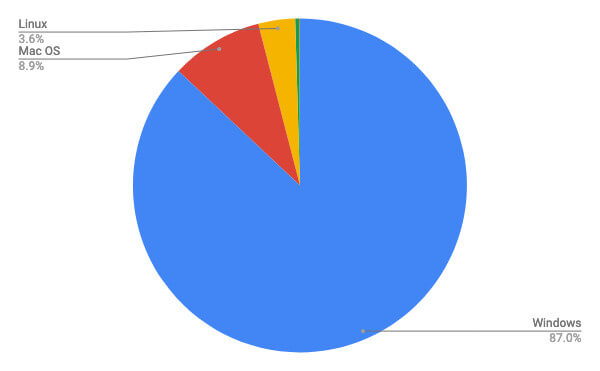
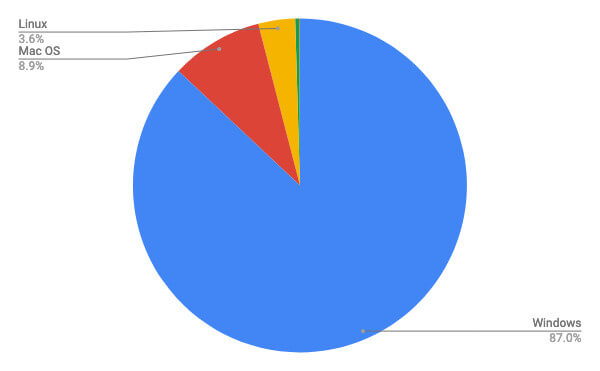
上記のデータから分かる通り、プログラミング以外の用途ではWindowsが圧倒しています。



エンジニアの方であっても、たとえば「ゲーミングPCはWindows」とか「自宅で使うPCはWindows」とか、そういう方は多いです。現にSteamの利用率は、Macはわずか3%前後です。できるなら2台持ちがベストですね。
ただし前述の通り、プログラミング領域では話が変わりますし、特にWeb制作領域ではカラーマネジメントシステム(CMS)が優秀なMacを使うことがほとんどです。
よってグラフィックが影響する「動画編集者」や「デザイナー」の方は、Macを選ぶメリットが大きいと言えます。
MacとWindowsで文字化けが起こる?
文字には「文字コード」というものがあり、Macではファイルを圧縮する際にファイル名を「UTF-8」で、Windowsではファイル名を「Shift_JIS」でエンコードします。
そのため、たとえばMacで作ったデータをzip形式でWindowsに送信すると、文字化けが起こります。逆もまたしかりです。
Dropboxなどのオンラインストレージサービスを利用してファイルを共有すれば問題はありませんが、頻繁にデータをやり取りする仕事の場合は、やはりWindowsを選んでおいた方が文字化けのリスクを最小限に抑えられるため、無難と言えるでしょう。
アプリ
当然ですが、シェア数の多いWindowsの方がアプリの数が断然多く、利便性は高いです。
例を上げればきりがありませんが、たとえば無料で使える動画編集ソフトとして有名な「AviUtl」は、MacOSでは使えません。



MacOSでは「iMovie」が同じ位置付けのアプリですね。個人的な感想ですが、AviUtlの方が自由度は高いけど難しめ、iMovieの方が自由度は低いけど簡単って感じです。
また2022年3月時点では、e-tax以外の電子申請でMacOSに非対応なものがあります。(たとえばe-Govなど)
Windowsユーザーであれば「アプリがなくて困る」ということはほとんどないため、アプリの利便性を重視するのであればWindowsがおすすめです。
ただ、もちろんMacにも
- stickies(スティッキーズ) … 標準で付属しているメモアプリケーション。ToDoリストをデスクトップに張り付けておくことができる。
- Time Machine … Macのバックアップツール。ハードディスクを接続しておけば自動的にデータをバックアップする。リストアも簡単に実行できる便利なツール。
- Digital Color Meter … Webデザイナーにおすすめのカラーピッカーツール。マウスを合わせた場所の色データを自動的に取得する。
などなど、便利なアプリは多数標準搭載されているため、あとは好みの問題です。
iOSアプリ開発
当然っちゃ当然ですが、iOSアプリを開発するのであればMac一択です。
Macには「Xcode」という、iOSアプリを開発するのに最適な統合開発環境 (IDE)があります。これはWindowsでは使えません。
一応Windowsでも、XamarinとSwiftの組み合わせで開発できなくはないですが、それであればMacを購入したほうがいいです。
MacOSでWindowsOSも動かせる件
実は仮想化ソフト「Boot Camp」というものを使えば、MacでWindowsOSを起動することができます。
これをMacを選ぶ利点として挙げているブログ記事は多いですが、ぶっちゃけ仮想化で動かすぐらいであればWindowsを買ったほうがいいです。
実際、ハードウェアが絡むもの(たとえばゲームなど)は不具合が起きたりするので、MacはMac、WindowsはWindowsとして使うことをおすすめします。
価格
MacはAppleしか開発することができず、価格競争が働かないため、値段が高くなりがちです。旧式のIntel Macであれば、20万円は覚悟しておいた方がいいです。



Macはトラックパッドとコマンドライン(キーボードのみで文字列操作する画面の入力行)が使いやすいので、「その2つにお金を払っている」と言っているMacユーザーは多いです。
一方でWindowsは、HPやDELL、富士通など主力メーカーが多数存在しているため、価格競争が激しいです。
Macと同等のスペック(CPUやメモリ、ストレージが同じぐらい)で、価格は約半額です。10万円あれば十分高性能なパソコンが買えます。
ただ、新型MacであるM1 Macは、CPUにIntelではなくM1というAppleが独自に開発したものを採用しているため、大幅なコストカットが実現できており、価格も15万円前後に落ち着いています。
MacBook Airの最も安いもので11万円ですので、まだ若干Windowsの方が安いですが、あまり変わらないと言えます。
ただし、Macの2012年以降のモデルはメモリの増設ができません。8GBではなく16GBメモリを積みたい場合、オプションとして2万円かかります。
メモリを積んだり、SSDを256GBから512GBに変更したりした場合、15万円以上と高額になってしまいますので、メモリやSSDの容量には十分に注意して購入するようにしましょう。
M1 MacbookAirはカフェ作業におすすめ
新型のM1 MacbookAirは、
- 重さが1.29 kgと軽い
- 最大18時間駆動するバッテリーで電池持ちが大変良い
- 冷却ファンがなくてノイズなし
という特徴があるため、特に(電源のない)カフェやコワーキングスペースでの作業にうってつけです。
参考:『MacBook Air – 仕様 – Apple(日本)』



もう少し「M1 MacはIntel Macと比べて何が変わったのか」詳しく見ていきましょう。
Intel Macと比べたM1 Macの良いところ
やはり何と言ってもCPUが変わったことで、性能が大幅に上昇したにもかかわらず価格が大幅に下がったことが大きいです。
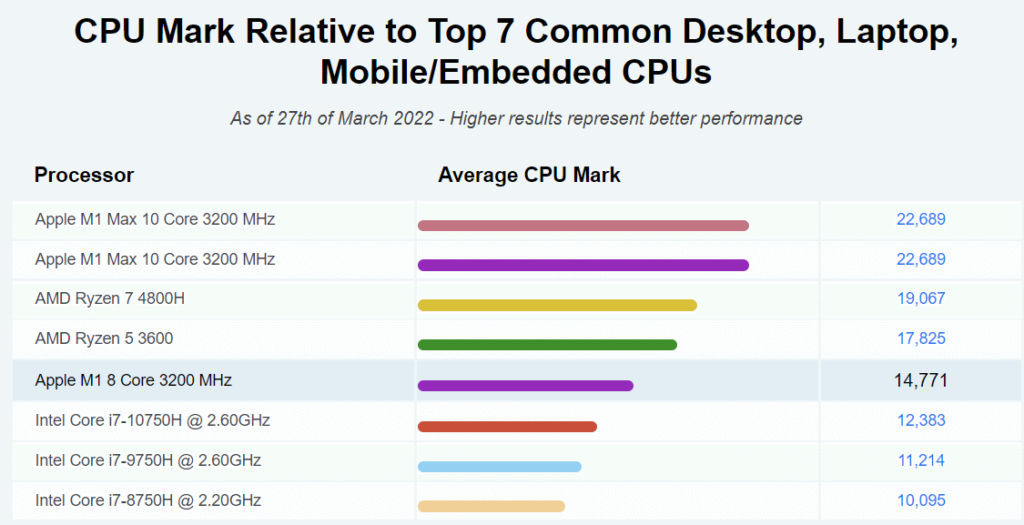
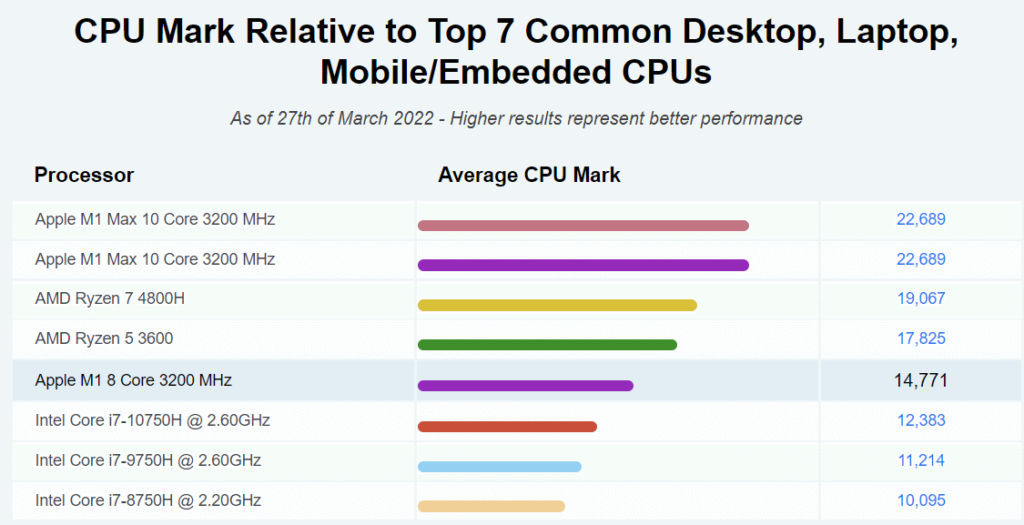
ネットの声を見てみると、「2019年に買ったMacbookProより、M1のMacbookAirの方が動作が早い」といった意見もあり、パソコンとしての純粋なスペックの高さを感じます。
電源を入れてから起動するまでの時間も数秒とものすごく早く、また電源を消しても直前まで作業していた内容を記憶し、次回起動時にアプリケーションが立ち上がるバックアップ機能も充実しています。
Intel Macと比べたM1 Macの悪いところ
Intel版のMacbookProでは、左右に2つずつ計4つのUSB-Cポートが付いていましたが、M1版のMacbookProでは左に2つのUSB-Cポートがあるだけです。(HDMLポートやSDカードスロット等もありません。)
それに加えて、ディスプレイ出力がM1 Macだと1枚までしか対応しておらず、エディタやWebブラウザなどを同時に操作するプログラマーにとっては少し不便です。
Apple M1チップを搭載したMacコンピュータの場合: 1台の外部ディスプレイをMacに接続できます。ドックを使用しても、接続できるディスプレイの台数は増えません。
引用:『Macで1台以上の外部ディスプレイを使う』
以上をまとめると…
- ネットサーフィンや動画編集としての用途で使うには最適。
- プログラミング用に使うのは現状避けたほうが無難だが、エラーを自分で解決できるのであればその限りではない。
と言えるでしょう。



以上がIntel Mac、Windows、M1 Macのそれぞれの特徴まとめでした。
Macを安く買う方法5選
ここまで、MacとWindows、Intel MacとM1 Macを様々な観点から比較してきました。
これを読んで



やっぱりMacが買いたい!
と思った方向けに、Macを安く買う方法を厳選して5つご紹介します。
①公式サイト:カスタマイズできる
Appleの公式サイトから注文すれば、
- メモリ(RAM)、ストレージ容量、キーボード配列を必要に応じてカスタマイズできる
- 14日以内なら返品・返金が可能である
以上のメリットがあります。
また、教職員や大学生であれば、特別価格でMacを購入できます。
参考:『学生・教職員価格と学生割引 – 教育 – Apple(日本)』
②Apple認定整備済製品を購入する
Appleには「認定整備済製品」というものがあり、これらは新品とほぼ同程度の質でありながら、約15%割り引かれた価格で購入することができます。
参考:『認定整備済製品 – Apple(日本)』



昔の型番も売っているため、「Intel Macを使いたいけど中古品は嫌だ…」という方は狙い目です!ただし在庫がある保証はありませんので、↑のリンクから在庫をご確認ください。
③Amazonで信頼できる業者から購入する
Amazonでは、画像の赤枠の部分に出店者の情報が出て、公式であればその旨を、公式でなければそのレビュー等を確認できます。
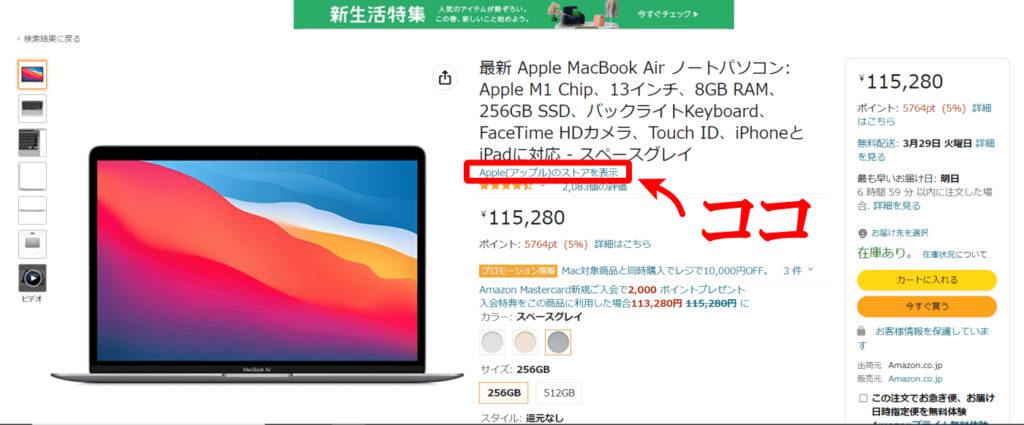
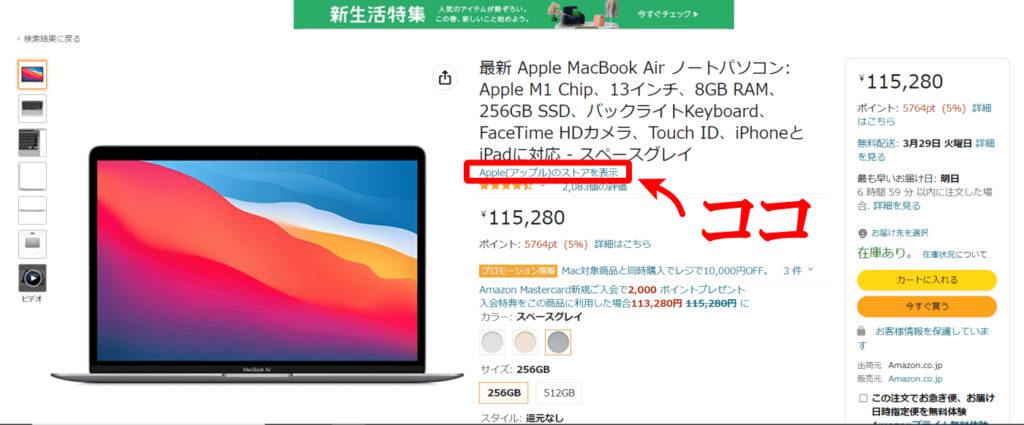
Appleとの正式な販売契約のもと売られているので、安心して利用することができます。
④メルカリやヤフオクなどの中古品サイト
中古品サイトの方が、安く買える可能性は高くなりますが、トラブルは多いので要注意です。
たとえば転売目的で、数ヶ月前に購入したMacをその事実を隠して売っている人などもいるため、「信頼できる販売店」から購入することはやはり重要です。
⑤ゲオなどのレンタルサイト
「いきなり購入するのは、やっぱりちょっとハードルが高い…」という方は、まずはゲオなどのレンタルサイトを利用することをおすすめします。
ゲオレンタルであれば、1ヶ月12,000円前後でMacbook ProやMacbook Airをレンタルできるため、1ヶ月試しに使ってみて購入するかどうか検討するのもありです。
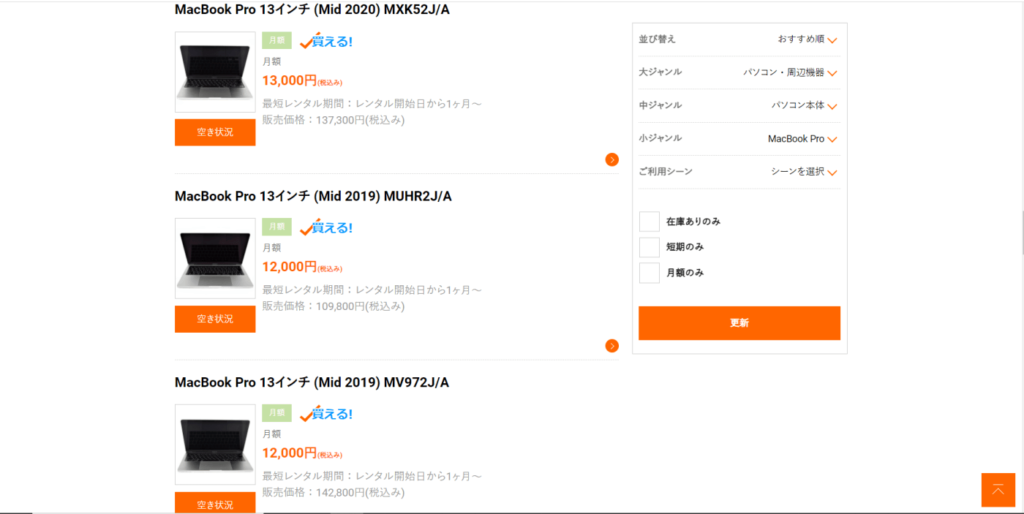
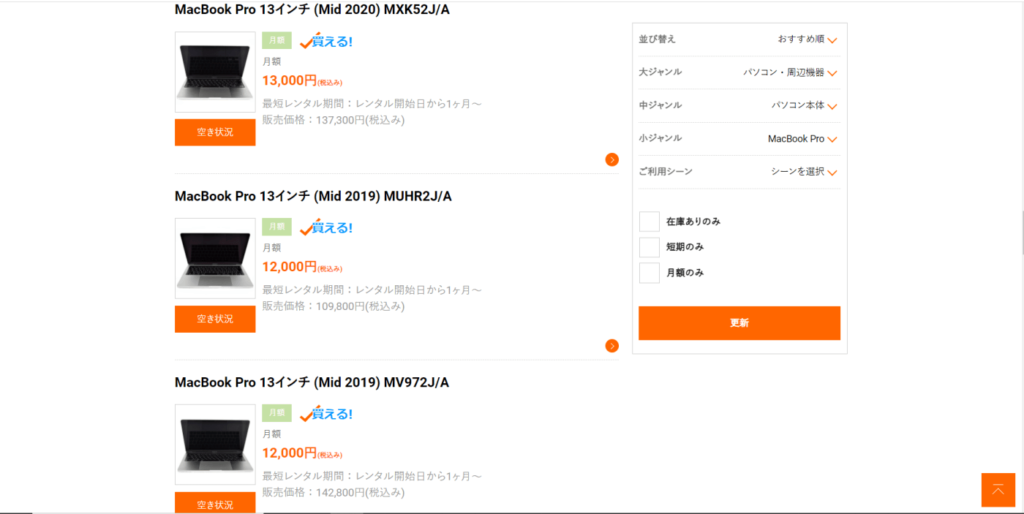
おまけ:Windowsユーザーはメモリ増設orSSD換装も忘れないで
もしあなたが



持っているWindowsの動きも遅くなってきたし、そろそろ買い換えようかな…もう少し早くなれば今のPCでプログラミングやろうと思っているんだけどな…
そう考えている場合、パソコンを買い換えるよりやるべきことがあります。
それは、「メモリ増設 or SSD換装」です。



Ctrl+Shift+Escでタスクマネージャーを開き、パフォーマンスを確認してください。メモリの使用率が高い(70~80%以上)であればメモリ増設を、そうでなければSSD換装を検討しましょう。
筆者の実例を用いて説明します。
メモリ8GB→16GBに変更したらサクサクに
メモリとは、言うなれば「作業机」。そしてHDDやSSDとは、言うなれば「本棚」です。
なのでメモリが足らないと同時に複数のアプリを起動しておくことができず、メモリスワップという現象が発生し処理が極端に遅くなります。



GoogleChromeのタブを5~6個とVSCodeを同時に開いただけでパソコンが固まったことが何度かあったので、「もうそろそろ買い替えどきかな…」と思っていましたが、メモリ増設という考え方を知り実際にやってみました。


パソコンの裏側を開けると、メモリを差し込むスロットがあります。


そこに斜めに差し込んで…


カチッと言うまで押し込んだら、セット完了!
メモリを8GB→16GBに増設したら、メモリ使用率が70%→30%に大幅改善されました。
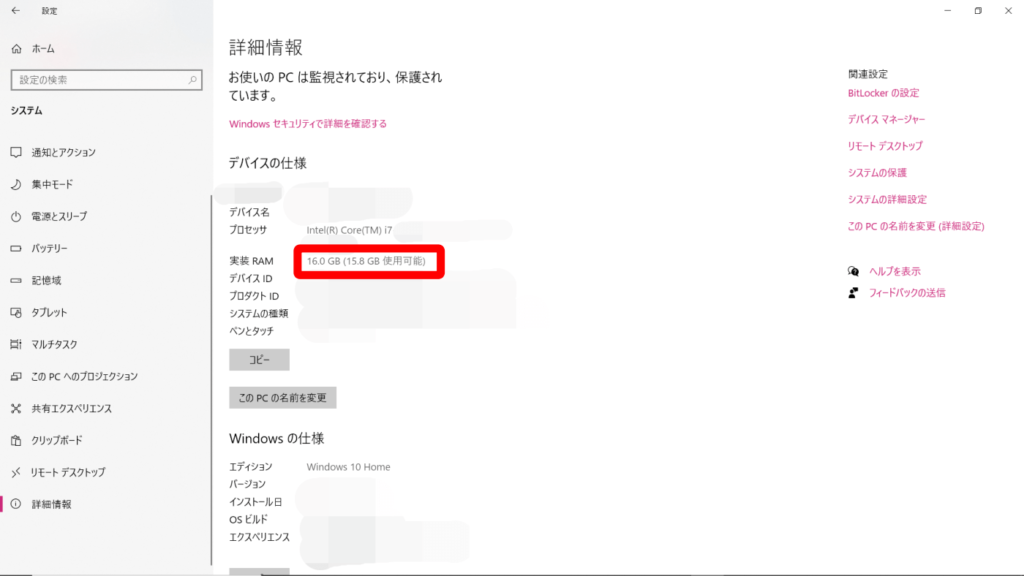
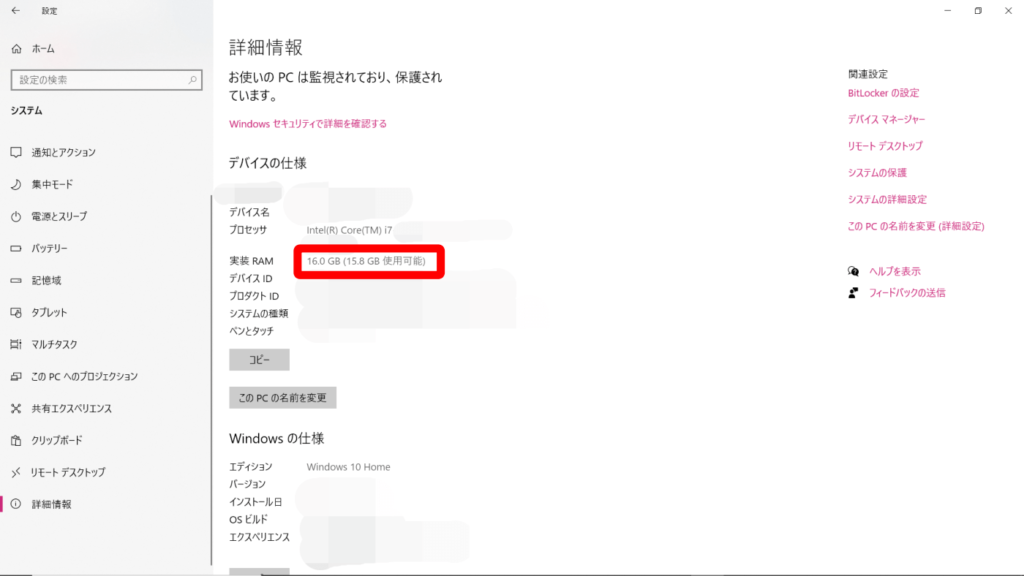
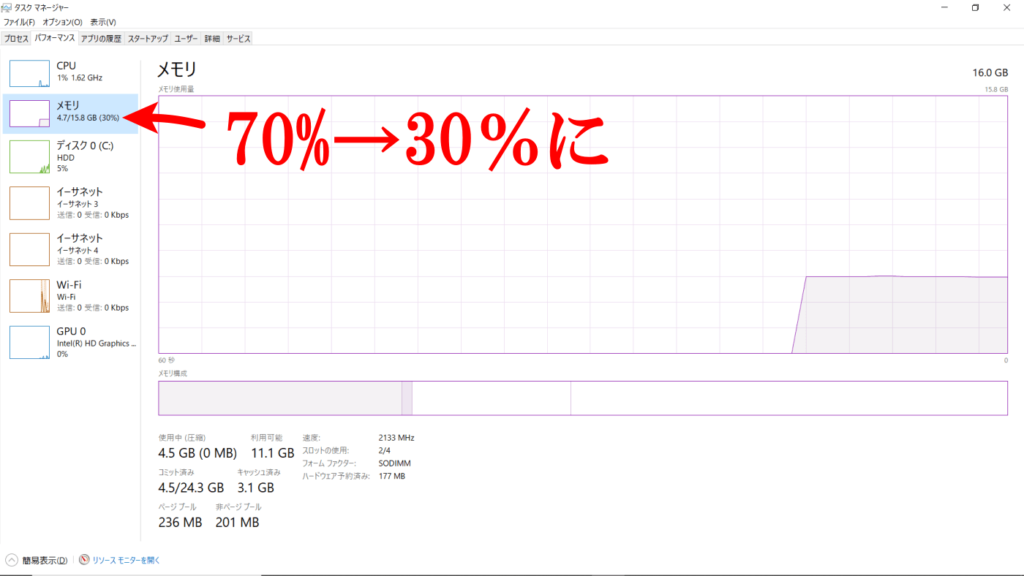
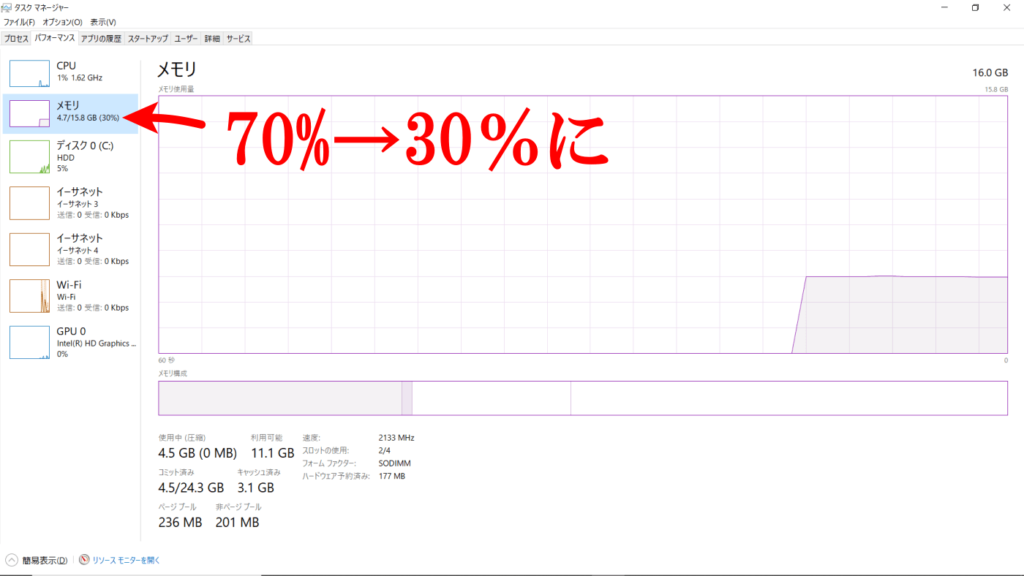



僕はこれで結構満足したので、SSD換装はやりませんでした。実際プログラミングでは、ストレージ速度を要求される場面が少ないため、SSD換装の優先順位は低いと思います。
メモリは8GB(ノートパソコン用)で約4,000円、SSDは1GBあたり10~15円(500GBで5,000~7,500円)程度で購入できます。
想像以上に簡単なので、「今のWindowsのパソコン、速度さえなんとかなればまだ使えるのに…」とお困りの方は、ぜひ試してみてください。



DDR3かDDR4か、そこを間違ってしまうとメモリが上手く刺さらないので、必ずCPU-Zなどの無料ソフトを用いて事前に確認するようにしてくださいね。
まとめ:パソコン選びは慎重に!
最後に、Intel Mac・Windows・M1 Macのうちどれがおすすめか、僕なりの見解をまとめておきます。
- Intel Mac … パソコンに20万円以上払う余力がある人。プログラミング(特に環境構築の部分)で少しでも挫折する確率を減らしたい人。デザイナーや動画編集者を目指している人。
- Windows … ゲームやアプリの利便性など、プログラミング以外の用途も重視したい人。パソコンには10万円までしか出せない人。メモリ増設やSSD換装を自分でやりたい(=コスパを求める)人。
- M1 Mac … 電源がないカフェやコワーキングスペースで作業することが多く、電池の持ちを最重要視する人。エラーが出ても自分で解決するor妥協できる人。これから情報が多く出ることを期待している人。
もしこれを機にパソコンを買い替えて、古いパソコンを処分しようとしている方は、「パソコン買取業者」を使うことをおすすめします。
\パソコン買取の大手業者!/
プログラマーにとって、パソコンは最も重要な仕事道具です。
ぜひ自分にあったパソコンを選んで、素敵なエンジニアライフを過ごしましょう!
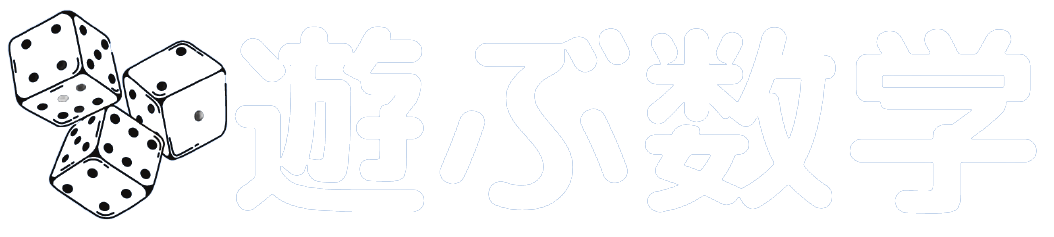









コメントを残す